超详细的小白三步装机版重装win10系统图文教程
- 分类:Win10 教程 回答于: 2020年12月18日 10:32:00
是不是看习惯了旧版本的小白一键重装系统,没错,我息都看习惯了。今天我们推出了全新的小白三步装机版重装系统软件,该版本仅保留系统重装功能,直接选择系统即可立即重装,不需要多余设置。
Windows 10 在线重装系统步骤:
1、到小白官网(www.xiaobaixitong.com)下载小白三步装机版软件并打开,默认会推荐我们安装 Windows 10,点击立即重装。提醒,重装建议退出安全软件。
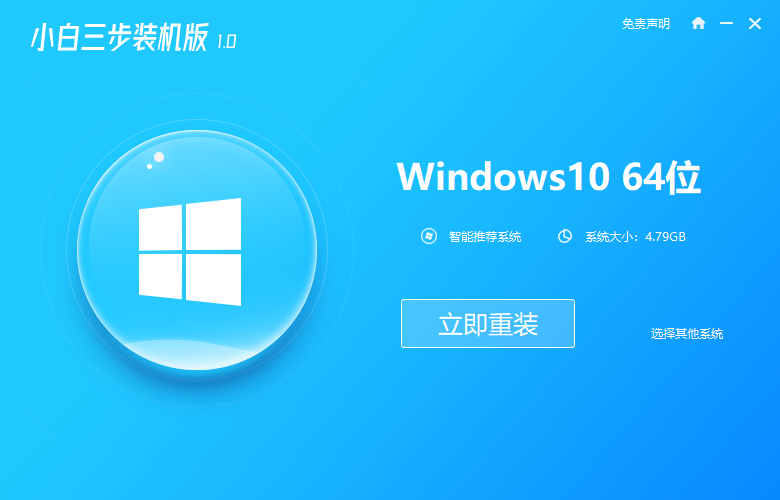
2、接下来软件直接就下载系统,只需要耐心等候。
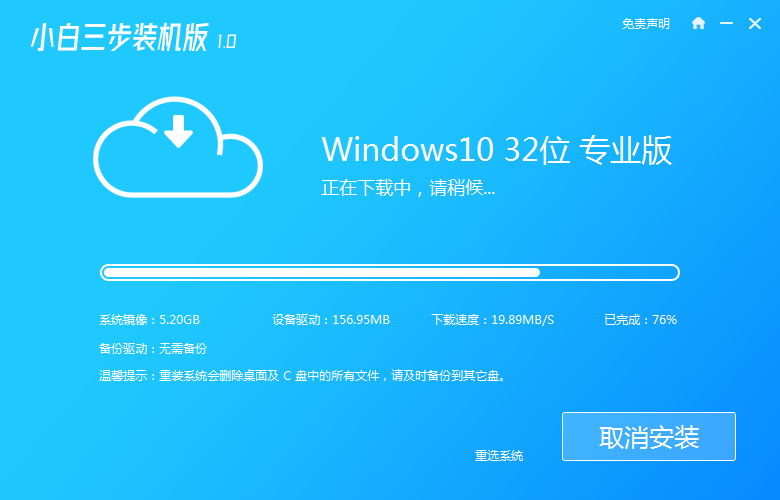
3、下载完成后会自动帮助我们部署当前下载的系统。
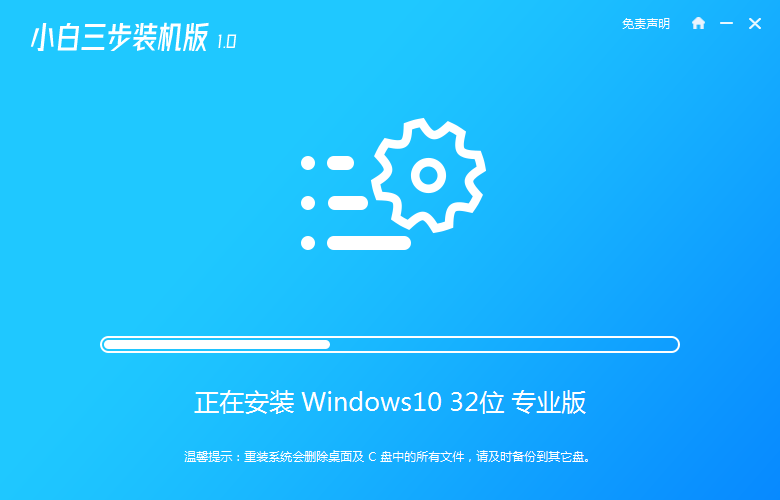
4、部署完成后会提示我们重启电脑,选择立即重启。
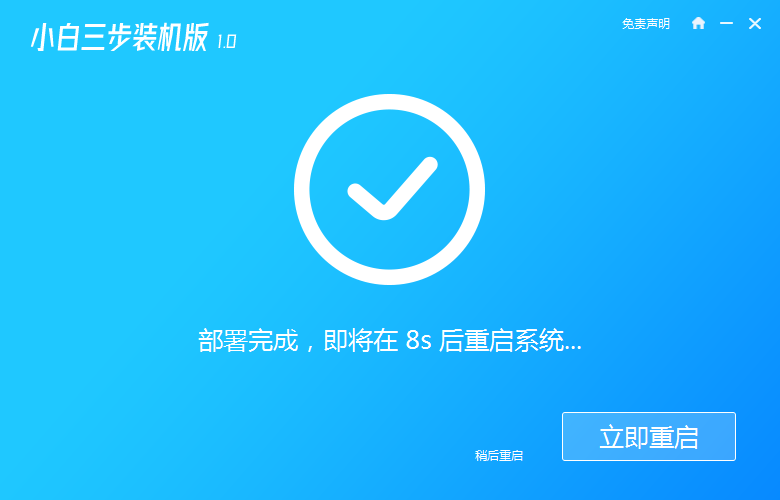
5、重启后选择 XiaoBai PE-MSDN Online Install Mode,然后按回车进入 Windows PE 系统。
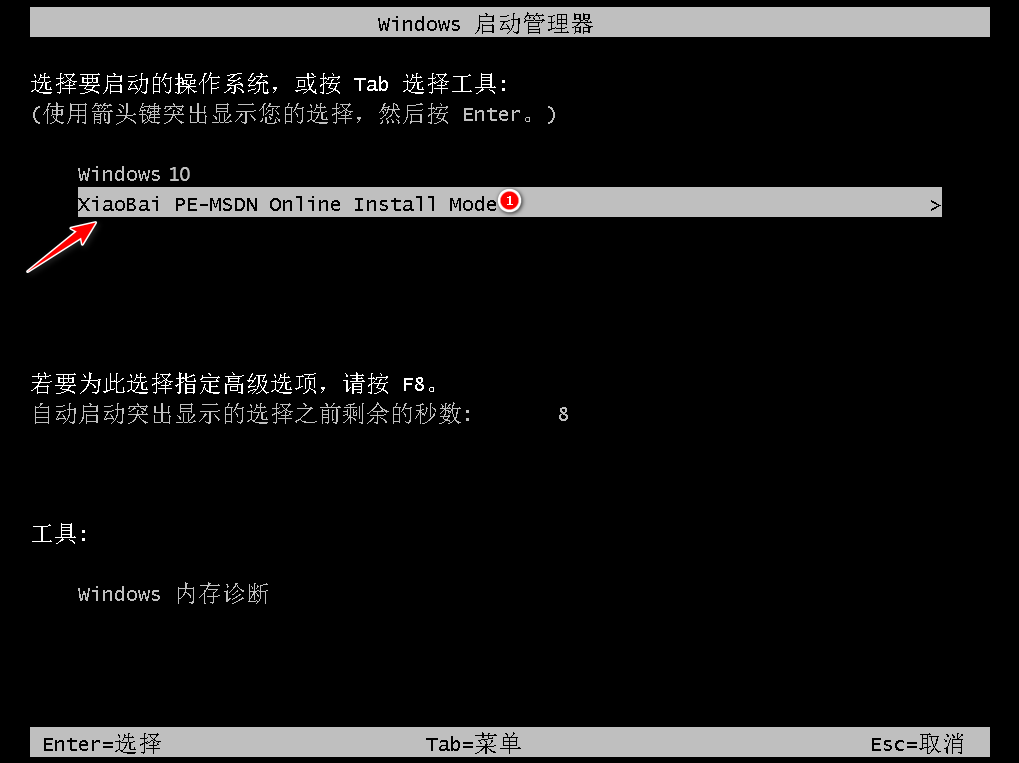
6、在 PE 系统中,软件会自动帮助我们重装,重装完后直接重启电脑。
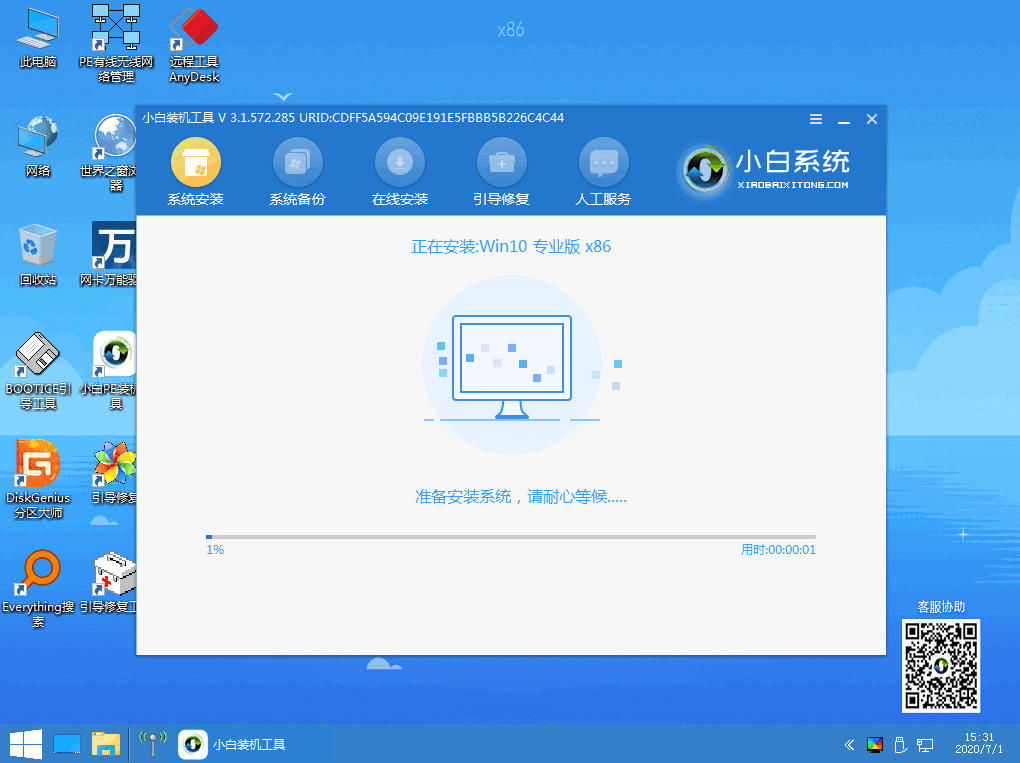
7、选择 Windows 10 系统,然后点击下一步进入。
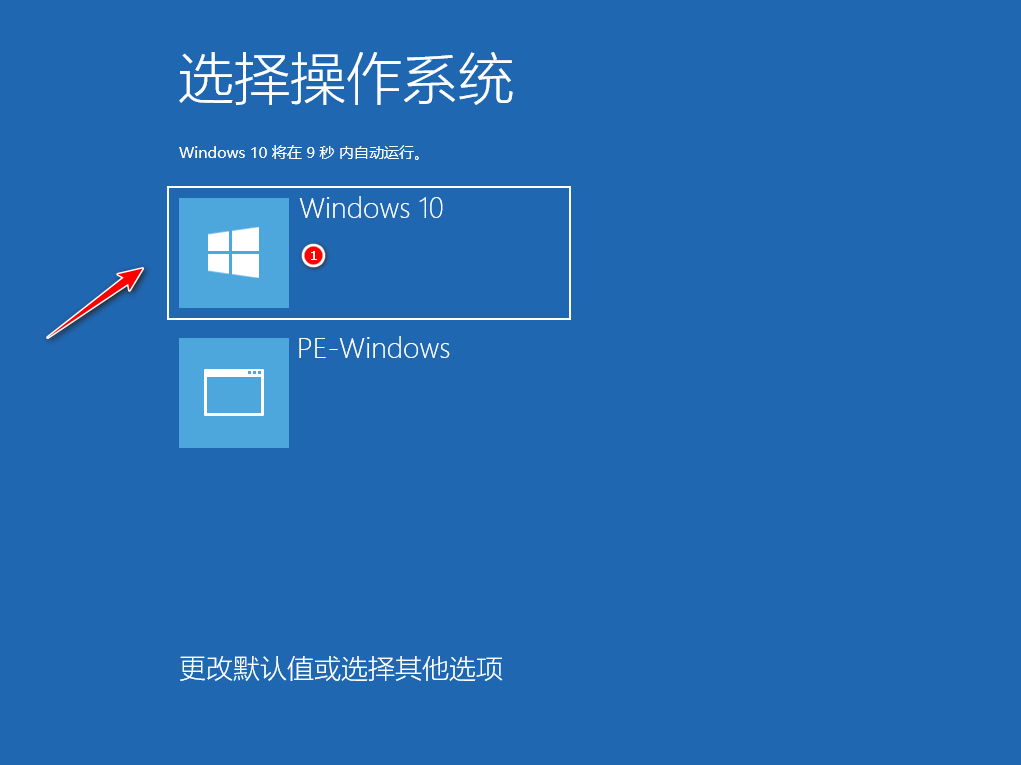
8、经过一段时间,我们的 Windows 10 系统就能正常安装成功啦。

超详细的小白三步装机版重装win10系统图文教程你学会了吗,重装完系统后有些用户可能没网,您需要下载驱动精灵网卡版安装包拷贝到电脑上安装更新驱动即可。
 有用
26
有用
26


 小白系统
小白系统


 1000
1000 1000
1000 1000
1000 1000
1000 1000
1000 1000
1000 1000
1000 1000
1000 1000
1000 1000
1000猜您喜欢
- win10重新装系统u盘的详细教程..2022/03/23
- win10局域网访问权限怎么设置图文讲解..2020/09/20
- win10电脑开机黑屏有鼠标怎么办..2021/01/20
- 戴尔win10家庭版升级专业版教程..2021/03/17
- 红心大战游戏,小编教你红心大战游戏怎..2018/04/24
- win10电脑运行慢处理教程2023/04/23
相关推荐
- 小编教你使用win10的onedrive2017/09/23
- 定时关机,小编教你win10怎么设置定时..2018/09/11
- win10怎么备份系统镜像2021/05/13
- win10系统怎么添加输入法2020/09/18
- pdf虚拟打印机下载安装及使用方法..2023/03/30
- 小白系统重装wn10怎么激活2022/03/04

















